構建一個由Pi 供電的無線標簽打印機,首先我們需要將Raspbian寫入Micro SD卡。精簡版本是完全足夠和可取的(不需要桌面軟件等)。
假設你使用Linux機器來寫出SD卡,一旦這個完成,如果你刪除并重新插入卡,使其分區掛載,我們可以編輯幾個文件。
Brother QL標簽打印機具有各種配置。QL700型號是相當小巧的,可以采用各種不同尺寸和類型的標簽庫存。感謝來自Philipp Klaus 的一些整潔的軟件,現在可以在不需要Brother提供的官方驅動程序支持下驅動它們,這意味著也可以使用非x86平臺,例如基于ARM的Raspberry Pi。當然,這對于螺栓固定式無線打印伺服器來說是完美的 - 還有更多!
讓我們來看看我們如何配置Pi來通過簡單的Web界面來驅動QL-700。
安裝Raspbian和依賴文件
首先我們需要將Raspbian寫入Micro SD卡。精簡版本是完全足夠和可取的(不需要桌面軟件等)。假設你使用Linux機器來寫出SD卡,一旦這個完成,如果你刪除并重新插入卡,使其分區掛載,我們可以編輯幾個文件。
$ sudo vi /media/
將主機名更改為易于記憶的內容,如“labels”。
$ sudo vi /media/
然后用相同的名稱更新hosts文件。
$ sudo touch /media/
并創建一個告訴Raspbian啟用SSH 伺服器的文件。
當然,隨意用你選擇的文本編輯器替換vi。
如果我們現在將該卡插入我們的Raspberry Pi并提供電力,在一段時間后,我們應該可以使用mDNS來通過SSH登錄。例如:
$ sudo vi /media/
或者,你可以只附加一個鍵盤和顯示器。
接下來,如果我們更新系統。
$ sudo apt-get update
$ sudo apt-get dist-upgrade
然后通過以下方式安裝打包的依賴文件:
$ sudo apt-get install python3-setuptools python3-pip libopenjp2-7-dev libtiff5 git fontconfig
2
無線設置
如果你希望能夠通過無線連接進行打印而不是有線打印,則還需要配置WPA supplicant。如果有線以太網適合你的需求,你可以跳過這一步。
要配置Raspberry Pi加入無線網絡,我們需要編輯一個文件:
$ sudo vi /etc/wpa_supplicant/wpa_supplicant.conf
并將網絡SSID和密碼短語的配置添加到文件的底部。例如:
network={ ssid="MyNetwork" psk="NetworkPassword"}
之后如果我們保存文件并重新啟動它,它應該加入到網絡。有關更多詳細信息,請參閱documentation on the Raspberry Pi website.
3
Brother QL打印機Python軟件包

brother_ql Python包為該項目提供了基礎,并且可以驅動QL系列標簽打印機,而無需通常需要的打印機驅動程式。安裝光柵語言文件后,可以通過你自己的程序生成光柵語言文件或從映像文件使用提供的命令行工具。要通過PIP安裝,我們只需輸入:
$ sudo pip3 install brother_ql
在此之后,我們可以查看該工具的選項,這可創建打印機可以理解的語言文件,從圖像文件開始,通過輸入:
$ brother_ql_create --help
這些打印機的優點之一是它們采用不同尺寸的標簽,并且可以提供標簽作為單獨標簽和連續卷筒。列出支持的尺寸,我們輸入:
$ brother_ql_info list-label-sizes
有關這兩個命令選項的詳細信息,請參閱GitHub repo.
我們使用裝有62mm寬連續卷筒的打印機,并創建了一個寬度為62mm 的PNG文件,其中包含了DesignSpark徽標并在其周圍有一個小的白色邊框
請注意,紅色背景并未出現在打印的圖像中,這只是添加了該背景以顯示圖像的大小。
打印機語言文件隨后創建:
$ brother_ql_create --model QL-700 DS_Logo_62mm-wide.png --label-size 62 > DS_Logo.bin
為了訪問打印機端口,我們需要在“lp”組中,并且我們可以通過以下方式將pi用戶帳戶添加到該端口:
$ sudo usermod -G lp -a pi
之后有必要登出并重新登錄。
最后,我們可以打印生成的.bin文件:
$ brother_ql_print DS_Logo.bin /dev/usb/lp0
根據圖像文件的大小打印標簽并剪切長度。
4
網頁服務標簽設計器
brother_ql的作者創建了一個非常酷的軟件,創建了一個獨立的web-based label designer,這意味著你可以簡單地將瀏覽器與Pi連接,輸入一些文本,設置字體和標簽參數,之后打印!要安裝這個,我們要輸入:
$ mkdir src
$ cd src
$ git clone https://github.com/pklaus/brother_ql_web.git$ cd brother_ql_web
$ sudo pip3 install -r requirements.txt
$ cp config.example.json config.json
然后需要編輯config.json來設置打印機型號,以及默認的標簽尺寸和字體等。將伺服器端口設置更改為80會帶來好處,以便你不必記住一些非標準端口號即可進入URL suffice。
在最低限度的配置之后,我們可以輸入以下指令來開始:
$ sudo python3 brother_ql_web.pyc/hosts
在pi上連接瀏覽器- 例如http://labels.local - 我們應該得到用戶界面并能夠輸入文本和打印。
5
最后的步驟
如果我們希望它在啟動時自動啟動,我們只需編輯/etc/rc.local,并在exit 0 line之前添加:
cd /home/pi/src/brother_ql_web; /usr/bin/python3 brother_ql_web.py&
最后,通常我們應該配置Pi,使其在啟動時以只讀方式掛載根文件系統,否則,如果在沒有正確關閉Pi的情況下切斷電源,則會導致文件系統損壞。有各種各樣的指南詳細說明如何做到這一點,但一個特別簡單的解決方案是使用rpi-readonly腳本。
$ git clone https://github.com/ways/rpi-readonly.git$ cd rpi-readonly$ sudo ./setup.sh
這實際上做了一些重大的改變,所以,如GitHub庫中所述,首先制作SD卡的副本是值得的
原文標題:歐時課堂 |Pi供電,無線標簽打印機新玩法
文章出處:【微信公眾號:歐時電子RS】歡迎添加關注!文章轉載請注明出處。
責任編輯:haq
-
Linux
+關注
關注
87文章
11479瀏覽量
213073 -
打印機
+關注
關注
10文章
796瀏覽量
46892
原文標題:歐時課堂 |Pi供電,無線標簽打印機新玩法
文章出處:【微信號:歐時電子RS,微信公眾號:歐時RS】歡迎添加關注!文章轉載請注明出處。
發布評論請先 登錄
WEB組態物聯網平臺是什么?有什么功能?
請問CCG5是通過I2C interface來進行配置嗎?
粘接聚酰亞胺PI膜除了使用PI膜專用UV膠粘接,還可以使用熱固化環氧膠來解決!

如何通過優化Nginx配置來提高網絡環境的安全性
什么是EPS?通過馬達來輔助轉向操作的系統
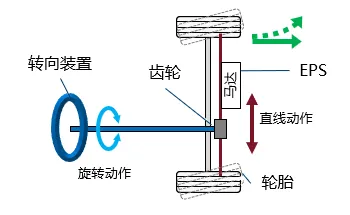
如何通過CS軟件來配置音頻信號由MIC IN輸入?
步進電機驅動器的主要驅動方式有哪些?簡單介紹
通過覆蓋VLO調節器來改變UCC27221和UCC27222柵極驅動電壓

請問TLV320AIC23EVM2如何通過SPI的方式來配置寄存器?
深信服防火墻和IR700建立IPSec VPN的配置說明
如何完成編輯配置文件來采集數據
松下課堂 什么是EPS?通過馬達來輔助轉向操作的系統
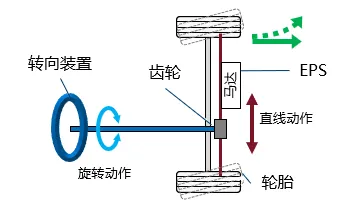





 如何配置Pi來通過簡單的Web界面來驅動QL-700?
如何配置Pi來通過簡單的Web界面來驅動QL-700?
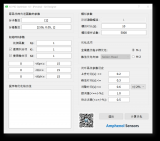










評論